
¿Cómo resolverlo cuando el iPhone sigue fallando? 9 trucos fáciles

¿Tienes un iPhone? Si es así, entonces sabes lo interesante que puede ser este dispositivo. Los usuarios de iPhone saben que no hay otra marca que pueda brindarles la mejor experiencia de usuario, fundas y accesorios geniales y un soporte increíble. Sin embargo, cuando se trata de problemas de software, no es una excepción. Imagina que tu iPhone se bloquea en medio de una llamada importante. No es nada divertido. Puede ser bastante frustrante, y cuando te imaginas empezar de nuevo, ¡es aún más molesto!
A veces puede parecer una lucha interminable para que tu iPhone funcione. Pero como siempre, estamos aquí para disminuir sus preocupaciones. Te explicaremos las razones por las que el iPhone sigue fallando y cómo solucionarlo. Así que, ¡pongámoslo en marcha!
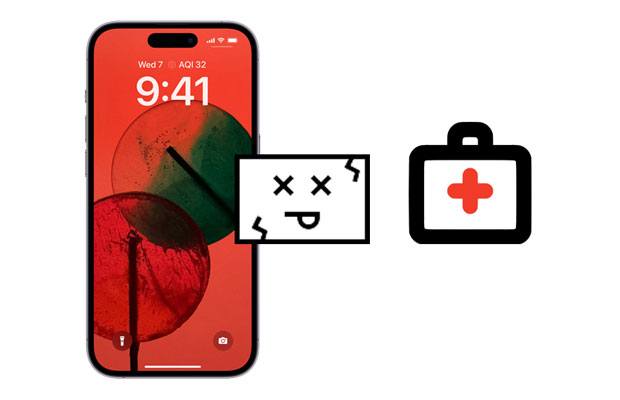
A pesar de que el bloqueo del iPhone es bastante común, muchas personas no saben la razón detrás de tal problema. Antes de encontrar una solución a un problema, debe conocer su causa real. Estas son las razones por las que su iPhone puede seguir fallando:
* Errores en el último sistema iOS .
* Iniciar muchas aplicaciones en su dispositivo ocupa mucho espacio.
* Un problema con los controladores de su iPhone puede hacer que se bloquee.
* Errores en las aplicaciones que inicias.
Ahora que conoce la razón detrás del bloqueo del iPhone, queremos mostrarle cómo solucionarlo.
Conocer la causa del bloqueo de su iPhone no es suficiente para resolver el problema; tienes que seguir nuestra guía y hacer uso de ella para arreglar completamente el bloqueo de tu iPhone al azar.
Bueno, tan simple como es, reiniciar su dispositivo puede resolver muchos problemas como congelarse o bloquearse. Ayuda a borrar procesos no deseados y puede hacer que algunas aplicaciones funcionen sin problemas. Para reiniciar tu iPhone, haz lo siguiente:
iPhone X y superior
Mantenga presionado el botón de encendido y el botón para subir / bajar el volumen, y arrástrelo para apagar el iPhone. Una vez apagado, vuelva a encenderlo manteniendo presionado el botón de encendido .

iPhone 8 y versiones anteriores
Mantenga presionado el botón de encendido hasta que vea la diapositiva para apagar, luego arrástrelo para apagar el teléfono. Luego mantenga presionado el botón de Encendido hasta que aparezca el logotipo de Apple para encender su iPhone.
Aprende más: ¿Las fotos de la cámara de tu iPhone no aparecen en una PC Windows? Por favor, arréglalo con estos métodos.
Es cierto que las últimas versiones de cualquier dispositivo suelen incluir correcciones de errores, mejoras de software y mejoras de rendimiento. Por lo tanto, si enfrenta regularmente problemas de bloqueo de iPhone, se recomienda encarecidamente actualizar su dispositivo a la última versión de iOS. Esto ayudará a solucionar todos los problemas relacionados con el iPhone relacionados con errores que pueden causar bloqueos. Para actualizar el sistema iOS , haga lo siguiente:
Paso 1: Vaya a Configuración, luego toque General y luego toque Actualización de software. Ahora, verá una página de resumen que muestra todas las actualizaciones iOS disponibles.
Paso 2: Si lo hubiera. Haga clic en la opción Actualizar .

Nota:Para actualizar a la última versión, asegúrate de que tu teléfono tenga suficiente carga. Entonces, una vez que su batería esté completamente cargada, conecte su dispositivo a una red Wi-Fi y realice la actualización del software.
Si nota que su iPhone se bloquea al usar una determinada aplicación, asegúrese de eliminar esa aplicación. Puede desinstalar y luego volver a instalar la aplicación. O bien, puede actualizar todas sus aplicaciones si no conoce la aplicación específica que bloquea su teléfono. Vaya a la tienda de aplicaciones, luego haga clic en Actualizar para ver si hay una actualización disponible.

Lea también: ¿Faltan tus contactos en tu iPhone? Eso suena confuso, pero puedes lidiar con ello usando esta guía.
El poco espacio de almacenamiento puede afectar el rendimiento de su iPhone. Un dispositivo iPhone sin suficiente almacenamiento funcionará lento y, a veces, se congelará y bloqueará. Por lo tanto, es esencial verificar el espacio de almacenamiento de su iPhone haciendo esto:
Paso 1: Abra la Configuración, luego toque General y luego toque Almacenamiento de iPhone.
Paso 2: Aquí, verá la memoria ocupada por aplicaciones, música, fotos y videos almacenados en su dispositivo. Si encuentra que el espacio de almacenamiento no es suficiente, se sugiere eliminar algunos archivos de su dispositivo.
Paso 3: Simplemente verifique qué archivo está ocupando más espacio y elimínelo si es necesario.

Un punto de acceso o una conexión Wi-Fi deficientes pueden hacer que su teléfono se bloquee. Por lo tanto, pruebe para ver si su Internet funciona normalmente buscando en Google y vea si cargará páginas web. Si no es así, intente reiniciar el módem o enrutador de Internet. Después de eso, verifique si puede volver a abrir páginas web.
El restablecimiento completo de su iPhone no es muy recomendable, ya que siempre borra los datos. Sin embargo, funciona para resolver cualquier problema de software que impida el funcionamiento normal del dispositivo. El restablecimiento completo borrará todos los datos y configuraciones, por lo que debe asegurarse de hacer una copia de seguridad de sus documentos importantes antes de hacer esto, ya que esta acción no se puede revertir. Haga esto para hacer un restablecimiento completo de su dispositivo iPhone:
iPhone 8 o la última versión
Paso 1: Presione y suelte rápidamente los botones para subir y bajar el volumen durante unos segundos.
Paso 2: Después de eso, proceda a mantener presionado el botón lateral hasta que aparezca un logotipo de Apple y suéltelos.
iPhone 7/7 Plus
Mantenga presionado el botón de encendido junto con los botones para bajar el volumen durante al menos 10 segundos hasta que vea aparecer el logotipo de Apple en la pantalla del teléfono.
iPhone 6 y versiones anteriores
Presione Inicio junto con el botón de encendido simultáneamente. Cuando el logotipo de Apple aparezca en la pantalla, suelte los botones.

Tal vez te guste: Recuperar fácilmente fotos de iPhone sin iCloud [Con tutorial]
La mayoría de las aplicaciones siguen bloqueando los dispositivos iPhone. Asegúrese de que todas las aplicaciones que se ejecutan en segundo plano estén cerradas. Cerrar todas las aplicaciones que se ejecutan en segundo plano en su dispositivo lo ayudará a resolver el problema de bloqueo del iPhone a medida que se crea más almacenamiento.
Es muy sencillo. Desliza el dedo hacia arriba desde la pantalla inferior para iPhone X y superior. Presione el botón de inicio dos veces para el iPhone modelo 8 y anteriores. Hacer esto te ayudará a ver todas las aplicaciones que se ejecutan en segundo plano. Deslízalos hacia arriba para cerrarlos.

Es posible que necesites:
Cómo recuperar mensajes de texto eliminados en iPhone con o sin copia de seguridad
Si todos los métodos anteriores no funcionan para usted y su iPhone sigue fallando, el remedio más recomendado es probar iOS Recuperación del sistema. Es la herramienta más poderosa para solucionar todos los problemas relacionados con el sistema iOS, incluido el bloqueo del iPhone. Es una aplicación muy simple con un montón de funciones que te permite solucionar esos problemas de bloqueo con unos pocos clics.
¿Sabes lo mejor de esta increíble herramienta? Su modo estándar puede solucionar el problema de bloqueo del iPhone sin perder ningún dato en el dispositivo. Con su sencilla interfaz de usuario, este software hace que sea realmente fácil reparar tu iPhone. Puede hacer que su dispositivo vuelva a la normalidad con unos pocos clics, y verá que funciona como nuevo sin errores ni bloqueos.
* Solucione el problema de bloqueo del iPhone con simples clics.
* 100% seguro y más fácil de usar.
* Repare eficazmente la pantalla gris del iPhone, la pantalla negra, la falta de desbloqueo, el reinicio en bucle, etc.
* Apoyar a la mayoría iOS generaciones, incluyendo iOS 16.
* Soporte Windows y Mac computadoras.
Descargue este software a continuación.
Cómo reparar un iPhone bloqueado a través de este software de recuperación del sistema:
01Descargue y luego instale el programa en la computadora. Una vez hecho esto, se iniciará automáticamente. Con un cable USB que funcione, conecte su dispositivo a la PC, seleccione iOS Recuperación del sistema y toque Iniciar.

02Elija el modo Estándar/Avanzado cuando se le solicite y confirme la información de su dispositivo.

03Pulsa Reparar para comenzar el proceso de reparación. Espere un tiempo para que se complete el procedimiento.

Ver más: ¿Qué pasa si tu iPhone está atascado en una pantalla de carga? Si es así, siga esta guía para solucionarlo.
Este es su último recurso. Si sigues teniendo algún problema después de seguir los pasos anteriores, puedes ponerte en contacto con el Centro de soporte técnico de Apple. Tendrás que proporcionarles la información única de tu iPhone, incluido el número de modelo y la versión de iOS instalada en el dispositivo. Puede obtener la información en Configuración > General > Acerca de > producto.
Eso es todo lo que debe saber sobre el problema de bloqueo del iPhone y cómo solucionarlo. Aquí tienes las soluciones si tu iPhone se ha estropeado con demasiada frecuencia. Con herramientas potentes y confiables como iOS System Recovery, podrá solucionar cualquier problema relacionado con iOSen un santiamén. Es una aplicación simple que te ayuda a solucionar todos esos molestos problemas de bloqueo para siempre. El programa es fácil de usar y muy efectivo.
Artículos relacionados:
10 formas de solucionar el error de migración de iPhone que no funciona sin problemas
[3 formas] Cómo transferir iBooks de iPhone a PC
Cómo transferir datos de iPhone a Xiaomi: transferencia de iPhone a Xiaomi de 5 maneras
3 formas de transferir música desde el iPhone a la computadora sin iTunes
¿Cómo recuperar datos de un iPhone roto con o sin copia de seguridad?
Cómo recuperar mensajes eliminados de Viber en iPhone (con / sin copia de seguridad)